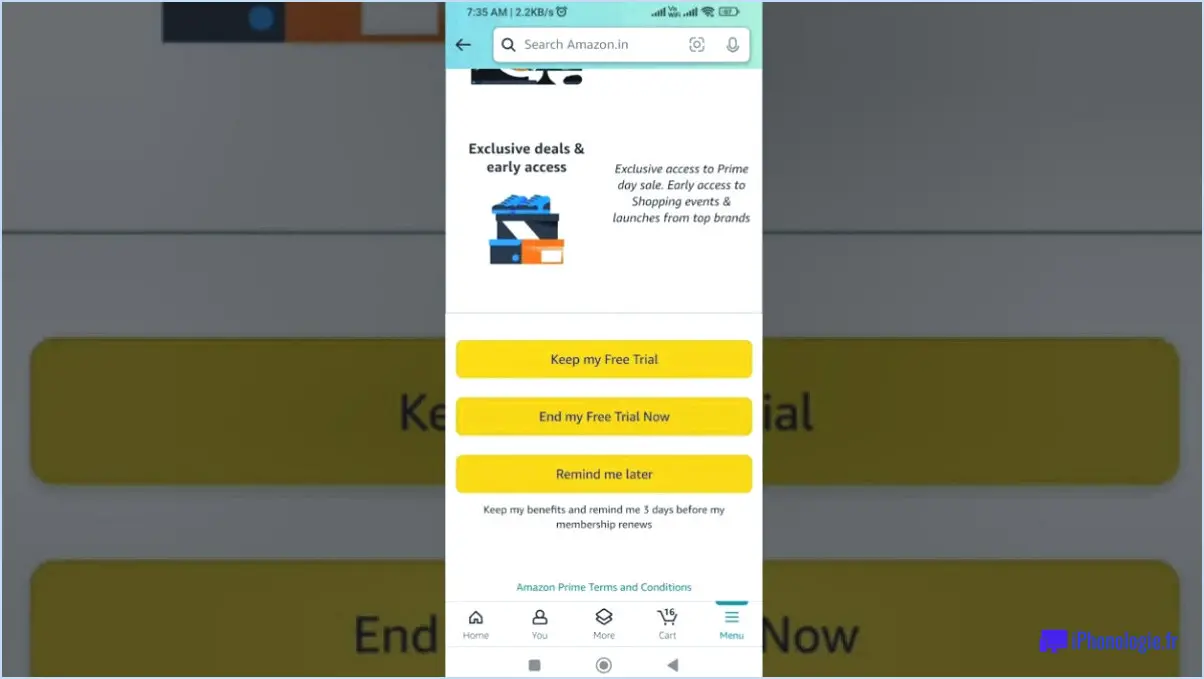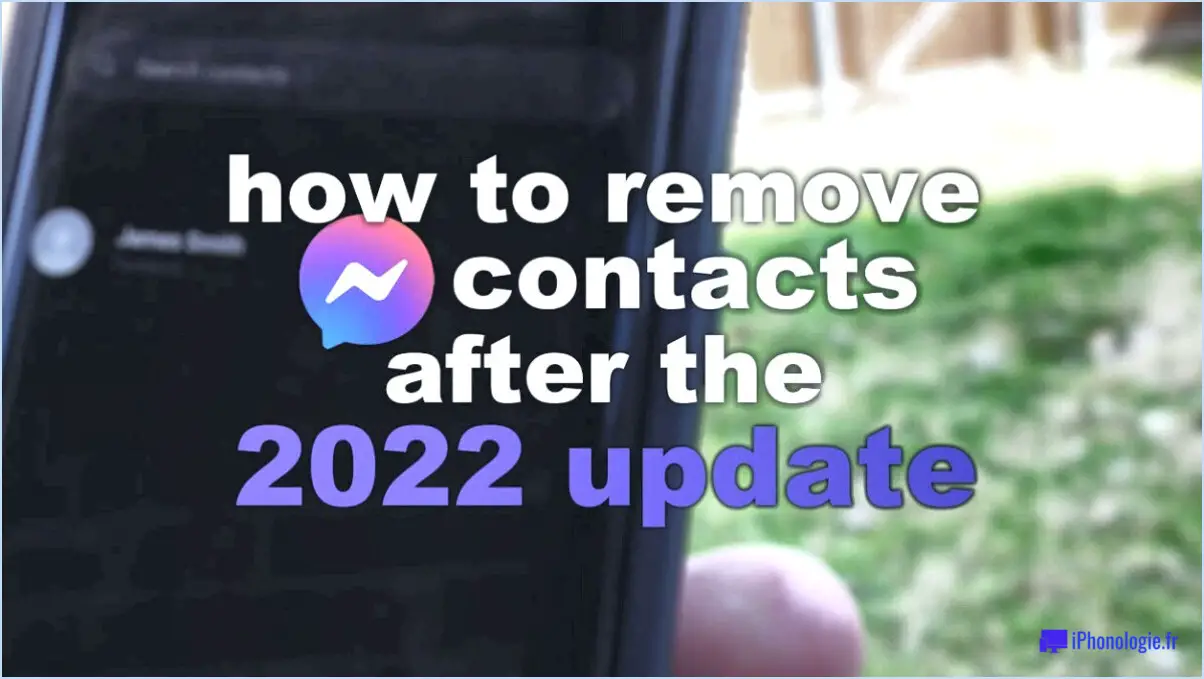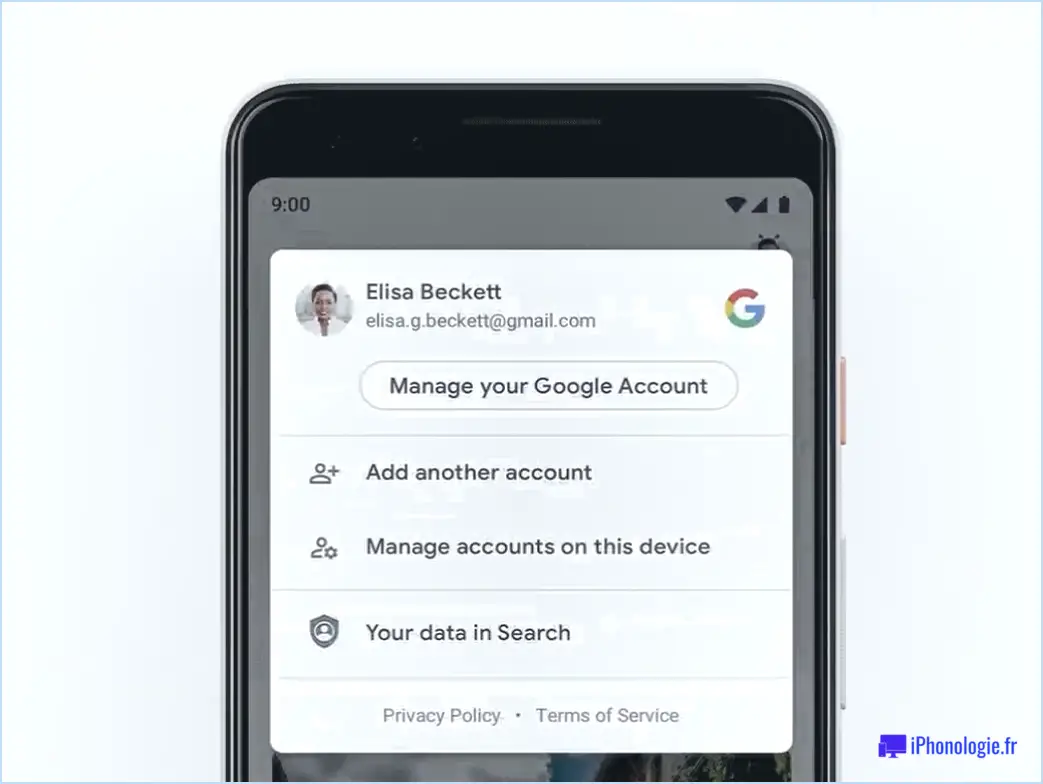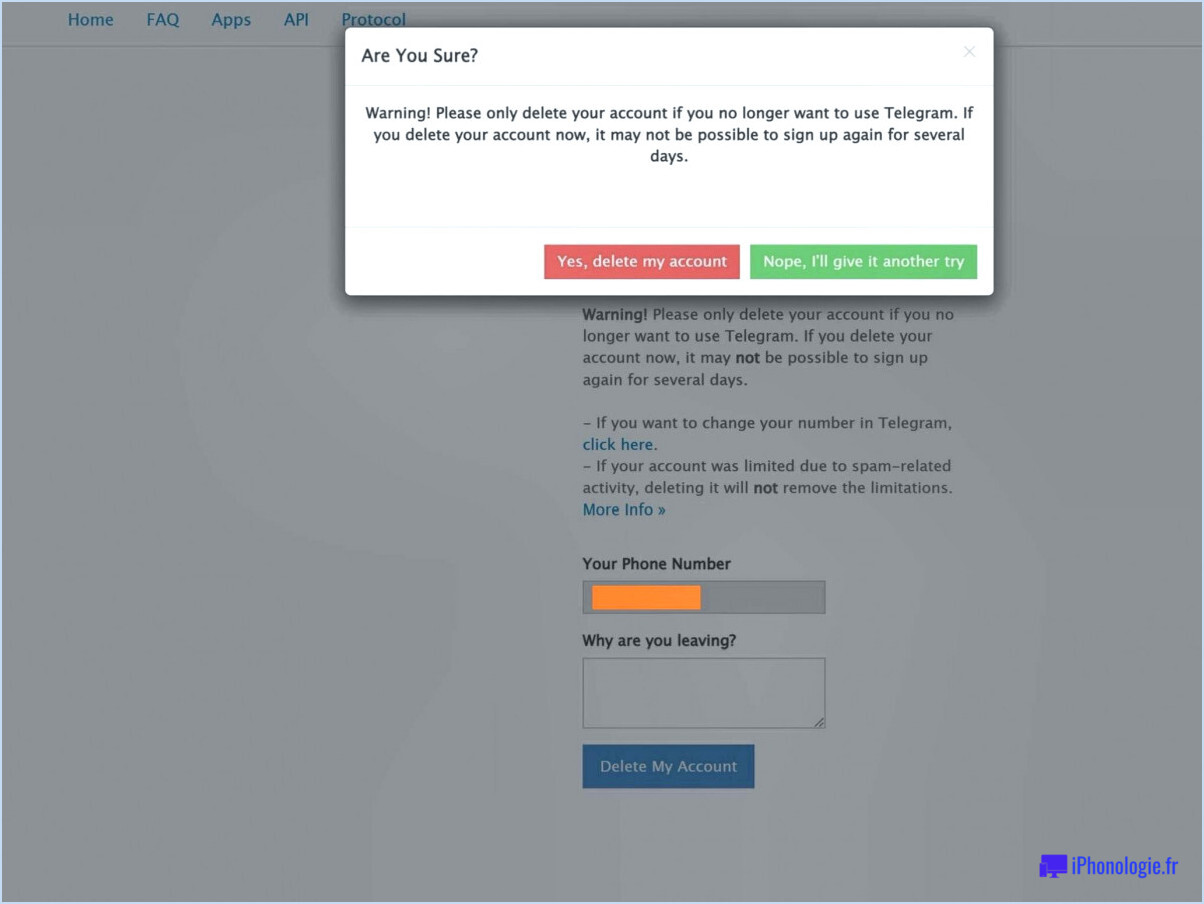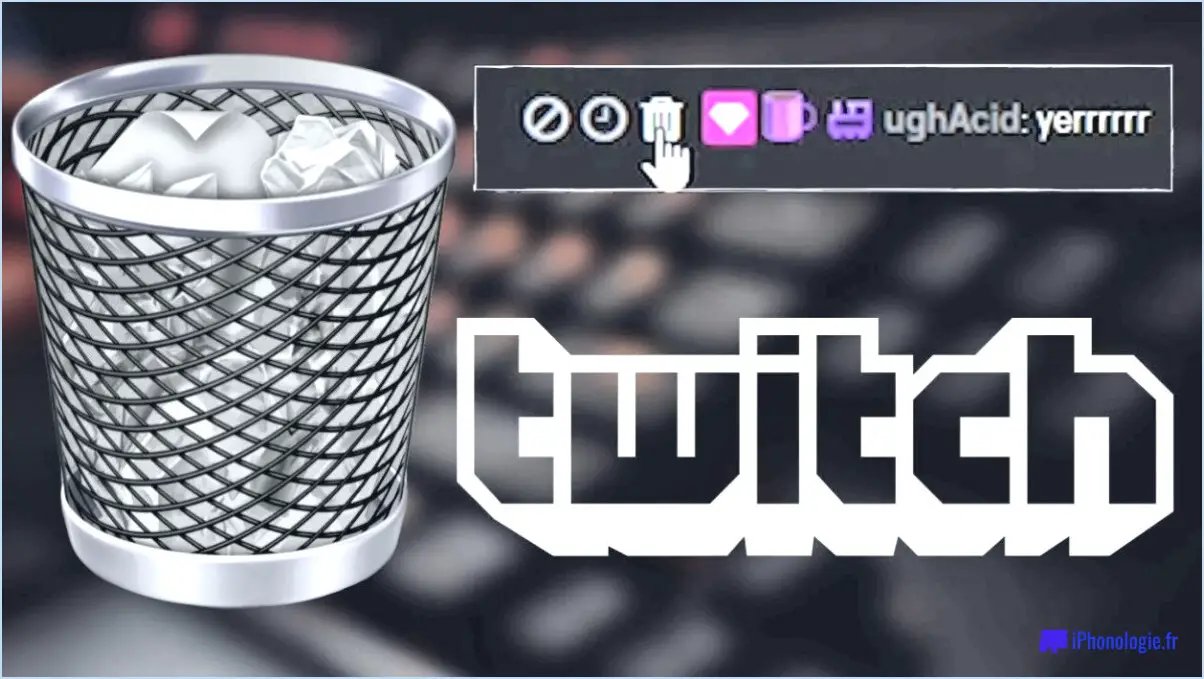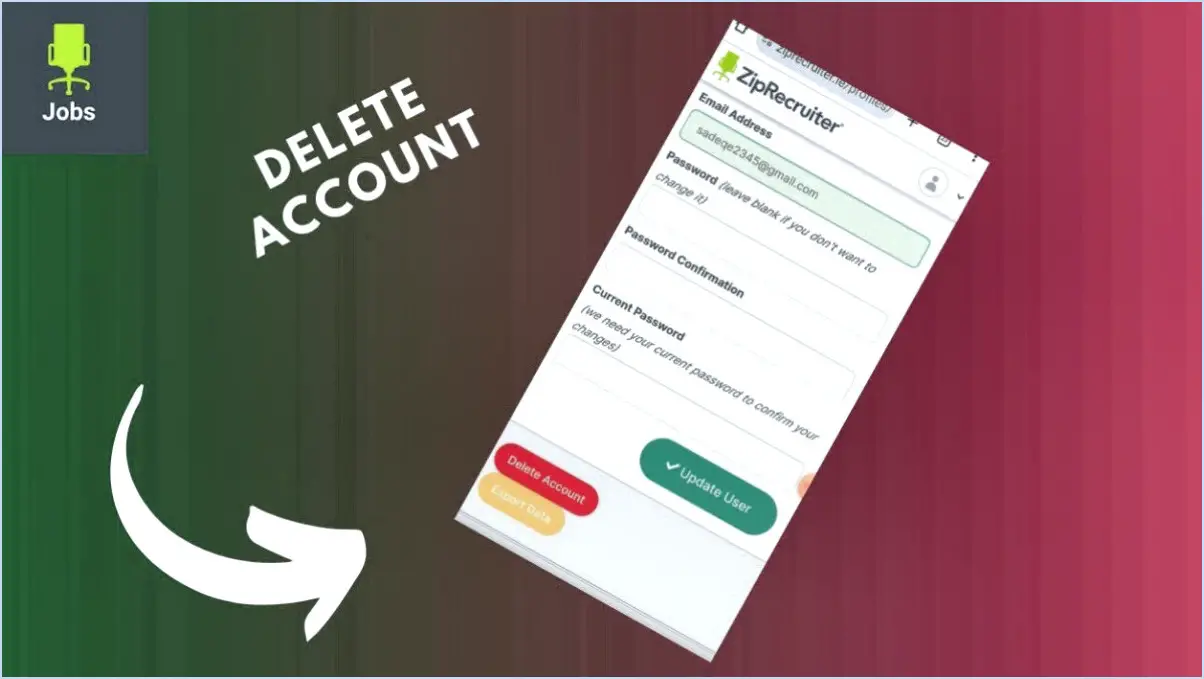Comment supprimer toutes les photos d'amazon prime photos?
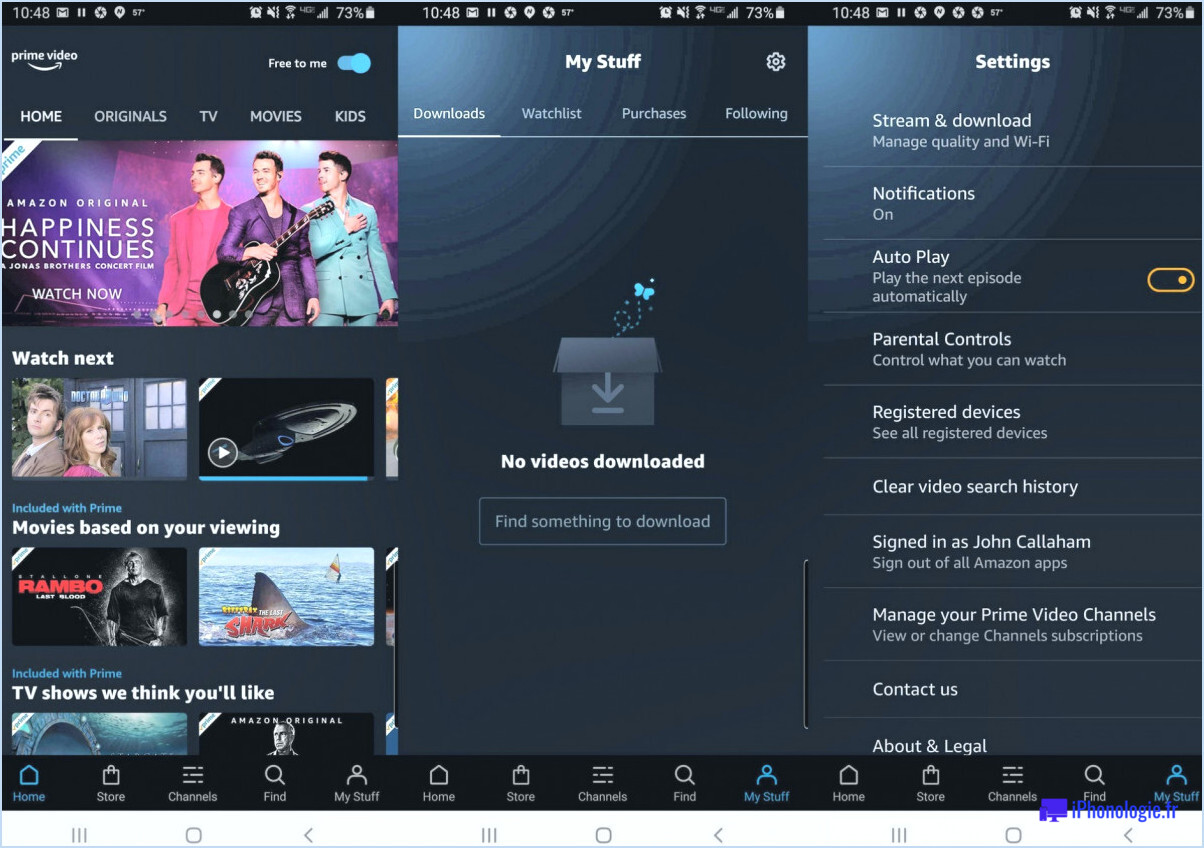
Si vous souhaitez supprimer toutes les photos d'Amazon Prime Photos, plusieurs options s'offrent à vous. La plus simple consiste à utiliser l'outil Supprimer les photos, qui vous permet de sélectionner et de supprimer plusieurs photos à la fois. Voici la marche à suivre :
- Rendez-vous sur le site Amazon Prime Photos et connectez-vous avec votre compte.
- Sélectionnez les photos que vous souhaitez supprimer. Vous pouvez le faire en cliquant sur chaque photo ou en utilisant le bouton Sélectionner tout.
- Cliquez sur le bouton Supprimer, qui se trouve en haut de la page. Confirmez que vous souhaitez supprimer les photos en cliquant à nouveau sur le bouton Supprimer.
Vous pouvez également utiliser le Cloud Drive d'Amazon pour supprimer toutes les photos. Cette méthode supprimera définitivement toutes vos photos, assurez-vous donc d'avoir sauvegardé toutes les photos importantes avant de procéder. Voici les étapes à suivre pour supprimer toutes les photos à l'aide d'Amazon Cloud Drive :
- Rendez-vous sur le site Web Amazon Cloud Drive et connectez-vous avec votre compte.
- Sélectionnez l'option Tous les fichiers dans le menu de gauche.
- Sélectionnez les photos que vous souhaitez supprimer. Vous pouvez le faire en cliquant sur chaque photo ou en utilisant le bouton Sélectionner tout.
- Cliquez sur le bouton Plus, qui se trouve en haut de la page. Sélectionnez l'option Supprimer dans le menu déroulant.
- Confirmez que vous souhaitez supprimer les photos en cliquant à nouveau sur le bouton Supprimer.
Il est important de noter que la suppression des photos d'Amazon Prime Photos les supprimera également de tous les appareils ayant accès à votre compte. Si vous souhaitez conserver les photos sur votre appareil, veillez à les télécharger avant de les supprimer d'Amazon Prime Photos.
En conclusion, la suppression de toutes les photos d'Amazon Prime Photos peut être effectuée à l'aide de l'outil Supprimer les photos ou du Cloud Drive d'Amazon. Veillez simplement à sauvegarder toutes les photos importantes avant de procéder, et gardez à l'esprit que la suppression des photos d'Amazon Prime Photos les supprimera également de tous les appareils qui ont accès à votre compte.
Puis-je supprimer des photos de mon téléphone après les avoir téléchargées sur Amazon Photos?
Oui, vous pouvez supprimer des photos de votre téléphone après les avoir téléchargées sur Amazon Photos. Cela ne supprimera pas les photos d'Amazon Photos car elles sont stockées séparément dans le nuage. La suppression de photos de votre téléphone permet de libérer de l'espace de stockage et d'assurer le bon fonctionnement de votre appareil. Pour supprimer des photos de votre téléphone, il vous suffit de sélectionner les photos que vous souhaitez supprimer et d'appuyer sur le bouton de suppression. Vous pouvez également activer la sauvegarde automatique sur Amazon Photos pour que vos photos soient sauvegardées sur le cloud dès que vous les prenez. Vous êtes ainsi assuré de ne jamais perdre vos précieux souvenirs et de pouvoir y accéder de n'importe où et à n'importe quel moment.
Comment sélectionner toutes les photos sur Amazon Photos?
Pour sélectionner toutes les photos sur Amazon Photos, suivez ces étapes simples :
- Connectez-vous à votre compte Amazon Photos.
- Cliquez sur l'onglet "Photos" pour afficher toutes vos photos.
- Cliquez sur la première photo pour la sélectionner.
- Maintenez la touche "Shift" de votre clavier enfoncée et cliquez sur la dernière photo que vous souhaitez sélectionner. Cela sélectionnera toutes les photos entre la première et la dernière photo sur laquelle vous avez cliqué.
- Si vous souhaitez sélectionner toutes les photos de votre compte, il vous suffit de cliquer sur la première photo, puis de faire défiler la page jusqu'en bas.
- Maintenez la touche "Shift" enfoncée et cliquez sur la dernière photo de la page. Cette opération permet de sélectionner toutes les photos de cette page.
- Répétez l'étape 6 pour chaque page de photos jusqu'à ce que vous ayez sélectionné toutes les photos de votre compte.
Outre la sélection des photos par date, classement et autres facteurs, Amazon Photos vous permet également de créer des albums, de rechercher des photos par mot-clé et de partager vos photos avec vos amis et votre famille.
Qu'advient-il de mes photos si j'annule Amazon Prime?
Si vous annulez votre abonnement Amazon Prime, vos photos resteront dans votre compte. Cependant, vous n'y aurez plus accès. Cela signifie que vous ne pourrez plus les télécharger ou les imprimer. Bien que vos photos soient toujours stockées sur les serveurs d'Amazon, vous ne pourrez pas les gérer ou les organiser via l'application Amazon Photos. Pour conserver l'accès à vos photos, vous pouvez soit conserver votre abonnement Amazon Prime, soit télécharger toutes vos photos avant de résilier votre abonnement.
Comment transférer des photos Amazon vers Google Photos?
Pour transférer vos photos Amazon vers Google Photos, vous pouvez utiliser l'application de bureau Google Photos. Suivez les étapes suivantes :
- Téléchargez et installez l'application Google Photos sur votre ordinateur.
- Ouvrez l'application et connectez-vous avec le même compte Google que celui que vous utilisez pour Google Photos.
- Sélectionnez "Importer" dans la barre de menu, puis sélectionnez "Amazon".
- Choisissez les albums que vous souhaitez importer et cliquez sur "Importer".
Cette méthode constitue un moyen simple et rapide de transférer vos photos Amazon vers Google Photos. Gardez à l'esprit que le transfert peut prendre un certain temps, en fonction du nombre de photos que vous avez.
Les photos Amazon sont-elles en voie de disparition?
L'avenir d'Amazon Photos est incertain, car aucune annonce officielle n'a été faite à ce sujet. Toutefois, de nombreux experts estiment qu'Amazon continuera probablement à offrir ses services photo de manière limitée. Il est également possible qu'Amazon apporte des modifications à ses plans tarifaires ou à ses offres de fonctionnalités. Pour l'instant, Amazon Photos reste une option viable pour le stockage et la sauvegarde de photos en ligne, avec des fonctionnalités telles que la sauvegarde automatique, le partage et l'impression.
Pourquoi y a-t-il des photos en double sur Amazon Photos?
Des photos en double sur Amazon Photos peuvent apparaître lorsque les clients achètent la même photo plusieurs fois. Le système d'Amazon supprime automatiquement la photo originale et conserve le double. Ce processus garantit que les clients n'ont qu'une seule version de chaque photo dans leur compte, même s'ils l'achètent accidentellement plusieurs fois. En outre, les clients peuvent choisir d'utiliser Amazon Photos comme service de sauvegarde, ce qui peut également donner lieu à des photos en double s'ils téléchargent la même photo plus d'une fois. Dans tous les cas, Amazon Photos offre aux clients un moyen pratique et sûr de stocker et d'accéder à leurs photos.
Pourquoi mes photos Amazon ont-elles disparu?
Si vous vous demandez pourquoi vos photos Amazon ont disparu, cela peut être dû à la rénovation et à la mise à niveau en cours du système de gestion des photos d'Amazon. Ce processus peut avoir entraîné la perte de certaines de vos photos. Pour résoudre ce problème, vous pouvez contacter le service clientèle d'Amazon à l'adresse suivante [email protected] et vous renseigner sur les photos manquantes. Il est toujours conseillé de sauvegarder vos photos à plusieurs endroits afin d'éviter le risque de les perdre à l'avenir.
Amazon Photos est-il gratuit avec Prime?
Oui, Amazon Photos est gratuit avec Prime. En tant que membre Prime, vous pouvez bénéficier d'un stockage illimité de photos et de 5 Go de stockage de vidéos. Vous pouvez accéder à Amazon Photos via l'application Amazon Photos, disponible sur les appareils Android, iOS et Fire, ou via le navigateur web. Avec Amazon Photos, vous pouvez facilement organiser, partager et imprimer vos photos. De plus, vous pouvez utiliser les fonctionnalités de l'application telles que la sauvegarde automatique et la reconnaissance faciale pour tirer le meilleur parti de votre collection de photos.